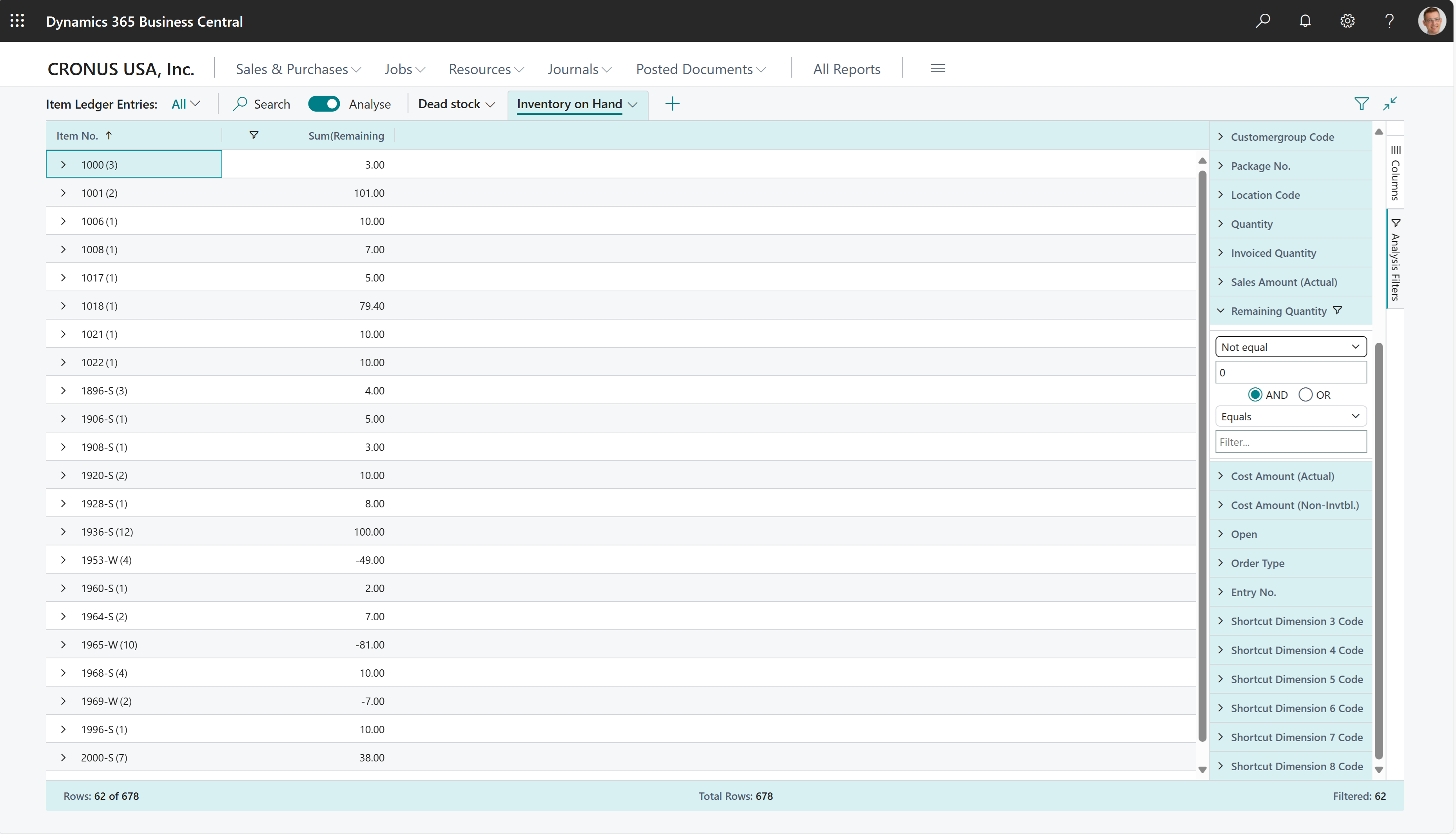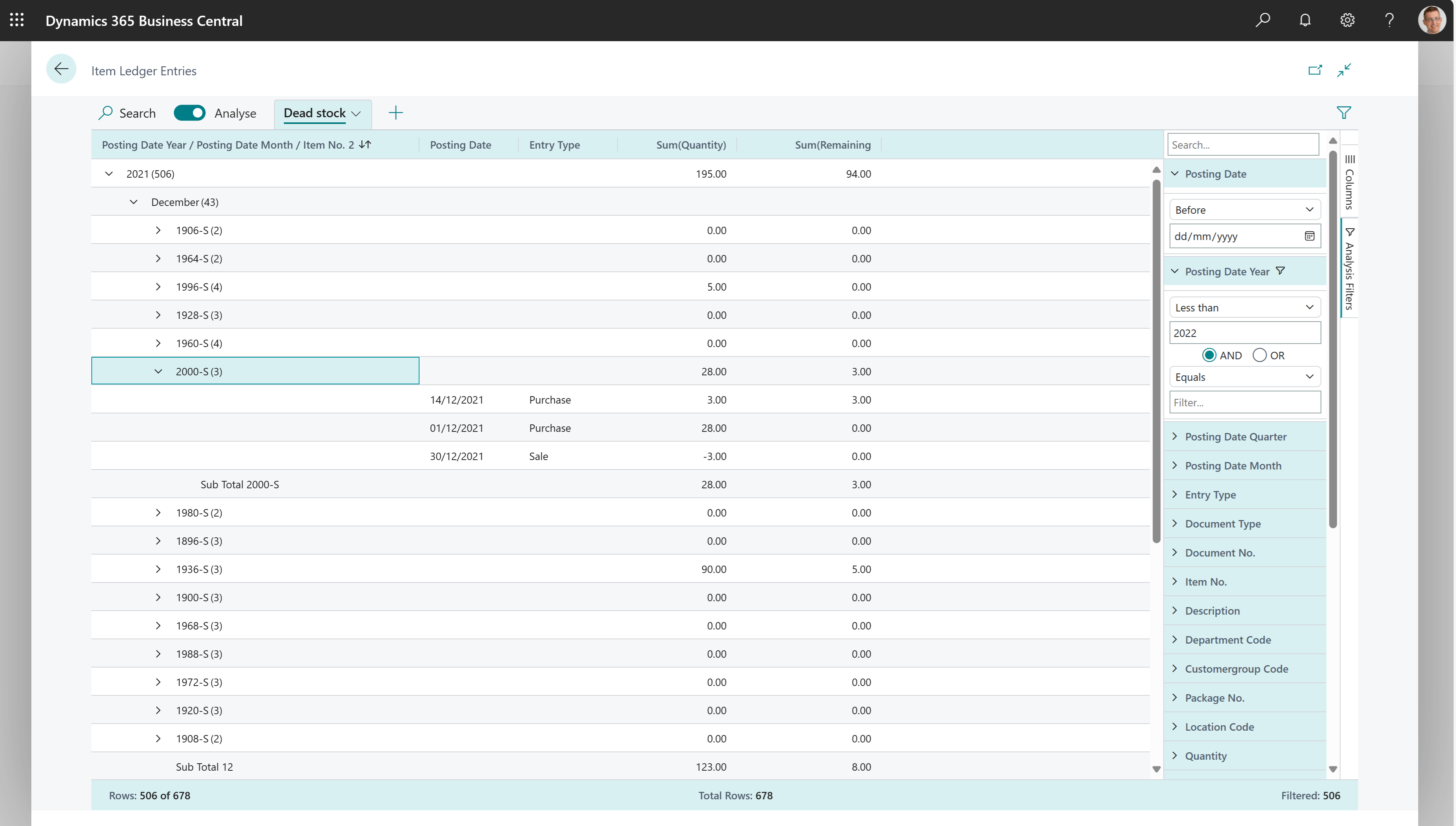Varastotietojen ad-hoc-analyysi
Tässä artikkelissa kerrotaan, kuinka voit käyttää Tietojen analysointi -ominaisuutta varastotietojen analysointiin suoraan luettelosivuilta ja kyselyistä. Sinun ei tarvitse suorittaa raporttia tai siirtyä toiseen sovellukseen, kuten Exceliin. Ominaisuus tarjoaa vuorovaikutteisen ja monipuolisen tavan laskea, tiivistää ja tarkastella tietoja. Sen sijaan, että raportteja suoritetaan vaihtoehdoilla ja suodattimilla, voit lisätä useita välilehtiä, jotka edustavat erilaisia tehtäviä tai näkymiä tiedoista. Esimerkkejä ovat "vanheneva varasto", "Parhaat myyjät", tai mikä tahansa muu näkymä, jonka voit kuvitella. Lisätietoja Tietojen analysointi -ominaisuuden käytöstä on kohdassa analyysitilassa olevien luettelo- ja kyselytietojen analysointi.
Käytä seuraavia luettelosivuja varastoprosessien tapauskohtaiseen analysointiin:
Varastoinnin ad-hoc-analyysiskenaariot
Tietojen analysointi -toiminnon avulla voit tarkistaa tiedot nopeasti ja tehdä tapauskohtaisia analyysejä seuraavasti:
- Jos et halua suorittaa raporttia.
- Jos erityiseen tarpeeseesi sopivaa raporttia ei ole.
- Jos haluat nopeasti iteroida saadaksesi hyvän yleiskuvan osasta liiketoimintaasi.
Seuraavissa osissa on esimerkkejä varastoskenaarioista Business Central -ohjelmassa.
| Alue | Vastaanottaja... | Avaa tämä sivu analyysitilassa | Näiden kenttien käyttäminen |
|---|---|---|---|
| Käytettävissä oleva varasto | Varastossa käytettävissä olevien nimikkeiden yleiskuvauksen hakeminen. | Nimiketapahtumat | Nimikenumero, Jäljellä oleva määrä |
| Esimerkki: seuraa vanhentuvaa tai vanhaa varastoa | Hanki yleiskuvaus varastossa olevista nimikkeistä, jotka ovat olleet varastossa pitkään ja jotka eivät myy hyvin. | Nimiketapahtumat | Kirjauspvm.vuosi, Kirjauspvm.kuukausi, Nimikkeen nro, Kirjauspvm, Tapahtuman tyyppi, Määrä ja Jäljellä oleva määrä. |
| Palautetut nimikkeet palautuksen syyn mukaan | Asiakkaiden palauttamien tavaroiden yleiskuvauksen hakeminen palautuksen syyn mukaan luokiteltuna. Käytä tätä laadunvalvonnan analysointiin. | Nimiketapahtumat | Palautuksen syykoodi, Kirjauspvm-kuukausi, Määrä , Kustannussumma, Kirjauspvm, Asiakirjatyyppi, Nimikkeen nro ja Asiakirjan nro. |
| Varaston läpikulkumäärä | Hanki yleiskuvaus varaston ostoista ja myynneistä kuukauden tai vuosineljänneksen mukaan. | Nimiketapahtumat | Kirjauspvm-vuosi, Kirjauspvm-kuukausi, Nimikkeen nro, Määrä, Myyntisumma, Kustannussumma (todellinen)ja Kirjauspvm-kuukausi |
| [Varastosiirrot] | Tutustu varaston tavaroiden siirtoon sijaintien välillä. | Nimiketapahtumat | Sijaintikoodi, Määrä, Kirjauspvm, Nimikkeen nro |
Esimerkki: Käytettävissä oleva varasto
Voit analysoida varastossa olevia nimikkeitä noudattamalla seuraavia vaiheita:
- Avaa Nimikkeen kirjanpitomerkinnät -luettelosivu ja valitse
 siirtyäksesi analyysitilaan.
siirtyäksesi analyysitilaan. - Siirry Sarakkeet-valikkoon ja poista kaikki sarakkeet (valitse Haku-kentän vieressä oleva ruutu).
- Vedä kentän Nimikkeen numero -kenttä Riviryhmät-alueelle. Vedä kentät siinä järjestyksessä.
- Vedä kentän Jäljellä oleva määrä -kenttä Arvot-alueille.
- Aseta Ei yhtä suuri -suodattimeksi 0jäljellä olevalle määrälle. Jos negatiiviset varastotasot eivät ole sallittuja, määritä suodatin suuremmaksi kuin0.
- Vaihtoehtoisesti voit lisätä analyysiin muita kenttiä ja ehkä muuttaa sijaintia tai muita kenttiä.
- Nimeä analyysivälilehden nimeksi uudelleen Käytettävissä oleva varasto tai tuotteiksi, jotka kuvaavat analyysiä.
Seuraavassa kuvassa on näiden työvaiheiden tulokset.
Esimerkki: seuraa vanhentuvaa tai vanhaa varastoa
Seuraa näitä ohjeita hankkiaksesi yleiskuvauksen varastossa olevista nimikkeistä, jotka ovat olleet varastossa pitkään ja jotka eivät myy hyvin:
- Avaa Nimikkeen kirjanpitomerkinnät -luettelosivu ja valitse
 siirtyäksesi analyysitilaan.
siirtyäksesi analyysitilaan. - Siirry Sarakkeet-valikkoon ja poista kaikki sarakkeet (valitse Haku-kentän vieressä oleva ruutu oikealla puolella).
- Vedä Kirjauspvm. vuosi, Kirjauspvm. kuukausi ja Nimikenro.-kentät riviryhmät-alueelle. Vedä kentät siinä järjestyksessä.
- Valitse Sarakkeet-alueessa Kirjauspvm., Tapahtuman tyyppi-, Määrä- ja Jäljellä oleva määrä -kentät.
- Määritä "vanha" määrittämällä Vähemmän kuin suodattimen arvo kirjauspäivämääräksi.
- Nimeä analyysivälilehden nimeksi uudelleen Vanha varasto tai tuotteiksi, jotka kuvaavat analyysiä.
Seuraavassa kuvassa on näiden työvaiheiden tulokset.
Esimerkki: Palautetut nimikkeet palautuksen syyn mukaan
Voit analysoida palautettuja nimikkeitä niiden palautuksen syiden mukaan lajiteltuina noudattamalla seuraavia vaiheita:
- Avaa nimiketapahtumat-luettelo.
- Lisää Palautussyykoodi-kenttä mukauttamalla sivua. Valitse Asetukset-valikosta Mukauta.
- Poistu mukautustilasta.
- Valitse
 ottaaksesi analyysitilan käyttöön.
ottaaksesi analyysitilan käyttöön. - Siirry Sarakkeet-valikkoon ja poista kaikki sarakkeet (valitse Haku-kentän vieressä oleva ruutu oikealla puolella).
- Vedä Palautuksen syykoodi- ja Kirjauspvm.pvm-kuukausi-kentät Riviryhmät-alueeseen. Vedä kentät siinä järjestyksessä.
- Vedä Määrä- ja Kustannussumma-kentät Arvot-alueeseen.
- Lisää muut analyysiin haluamasi kentät ja ota ne käyttöön Sarakkeet-alueella. Voit esimerkiksi lisätä kirjauspvm-, Asiakirjatyyppi-, Nimikkeen nro.- jaAsiakirjan nro. -kentät.
- Nimeä analyysivälilehden nimeksi uudelleen Palautetut nimikkeet palautussyyn mukaan tai tuotteiksi, jotka kuvaavat analyysiä.
Esimerkki: Varaston läpikulkumäärä
- Avaa Nimikkeen kirjanpitomerkinnät -luettelosivu ja valitse
 siirtyäksesi analyysitilaan.
siirtyäksesi analyysitilaan. - Siirry Sarakkeet-valikkoon ja poista kaikki sarakkeet (valitse Haku-kentän vieressä oleva ruutu oikealla puolella).
- Ota pivot-tila käyttöön (sijaitsee haku-kentän yläpuolella oikealla).
- Vedä Kirjauspvm. vuosi, Kirjauspvm. kuukausi ja Nimikenro.-kentät riviryhmät-alueelle.
- Vedä Määrä- , Myyntisumma- Kulumäärä (todellinen)-kentät Arvot-alueeseen.
- Vedä Kirjauksen päivä kuukausi -kentät Sarakeryhmät-alueeseen.
- Nimeä analyysivälilehden nimeksi uudelleen Varaston läpikulkumäärä kuukausittain tai joksikin muuksi, joka kuvaa tätä analyysiä.
Varastosiirrot
Voit seurata varaston siirtoja sijaintien välillä noudattamalla seuraavia vaiheita:
Avaa Nimikkeen kirjanpitomerkinnät -luettelosivu ja valitse
 siirtyäksesi analyysitilaan.
siirtyäksesi analyysitilaan.Siirry Sarakkeet-valikkoon ja poista kaikki sarakkeet (valitse Haku-kentän vieressä oleva ruutu oikealla puolella).
Vedä Sijaintikoodi-kenttä Riviryhmät-alueelle.
Vedä määrä-kenttä Arvot-alueelle.
Lisää muut analyysiin haluamasi kentät ja ota ne käyttöön Sarakkeet-alueella. Voit esimerkiksi lisätä Nimikkeen nro -kentän.
Nimeä analyysivälilehden nimeksi uudelleen Varaston liikkeet tai tuotteiksi, jotka kuvaavat analyysiä.
Vinkki
Jos lisäät Kirjauspvm-kentän, voit seurata myös ajan mittaan tapahtuvia siirtoja.
Varaston ad-hoc-analyysin tietopohja
Kun kirjaat myyntitilauksen Business Central päivittää asiakkaan tilin, pääkirjanpidon ja nimiketapahtumat.
- Kullekin myyntitilausriville luodaan nimiketapahtuma Nimiketapahtuma-taulukkoon (jos myyntiriveillä on nimikenumeroita). Lisäksi myyntitilaukset tallennetaan aina Lähtevän toimituksen otsikko- ja Myyntilaskun otsikko -taulukoihin. Jos haluat lisätietoja myyntien kirjauksesta, siirry kohtaan Myyntien kirjaus.
Kun kirjaat ostoasiakirjan, Business Central päivittää toimittajan tilin, pääkirjanpidon (KP), nimiketapahtumat ja resurssitapahtumat.
- Kullekin ostoriville luodaan soveltuvin osin tapahtumia Nimiketapahtuma-taulukkoon (jos ostorivi on Nimike-tyyppinen). Lisäksi ostoasiakirjat tallennetaan aina Tavaran vastaanoton otsikko- ja Ostolaskun otsikko -taulukoihin. Lisätietoja on kohdassa Ostojen kirjaaminen.
Katso myös
Luettelo- ja kyselytietojen analysoiminen analyysitilassa
Varaston analyysien yleiskatsaus
Analytiikan, liiketoimintatietojen ja raportoinnin yleiskatsaus
Varaston yleiskatsaus
Business Centralin käyttö
Käynnistä maksuton kokeiluversio!
Business Centralin maksuttoman verkko-oppimissisällön etsiminen